玩游戏很多玩家就想突出个性化,而游戏中的旗子其实是可以编辑旗面上的图片的,如果你还不清楚方法就来看看这篇“奥特兰数码”分享的ATLAS旗子图片编辑方法分享。
旗子图片编辑方法分享
1、百度寻找你喜欢的图标,如下,我们使用红色的这张。

2、把选中的图标下载(请注意下载的位置,建议单独用一个文件夹)。

3、用ACDSEE进行编辑(红色方框),什么你没有"center">
4、点击调整大小(红色方框,如果是老版本ACDSEE请在编辑里寻找,功能一样)。
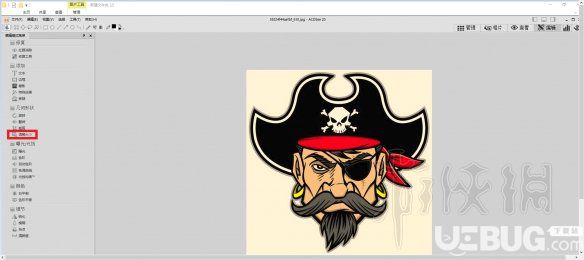
5、请将像素调整为256×256(游戏只认这个尺寸,切记),如不是正方形可以取消(保持纵横比或者自己裁剪为正方形后在调整像素)。

6、图片另存后,进行抠图,我用的是稿定抠图,方便。

7、导入图片后进行抠图,蓝色是保留区域,红色是抠图区域,右边是抠图效果,抠玩图请下载。

8、现在进入游戏,对着你的主旗用刷子,随便画一个图案,然后点保存(这一步只是为了得到这个旗帜的文件,随便花一笔即可)。

9、找到游戏的下载路径,找到你刚刚保存的文件(就是你刚刚保存时输入的图画名称那个文件)。

10、下载ARKPntEditor(请自行度娘),点Load ARKpnt file导入你刚刚保存的那个文件,点Load lmage导入你刚刚抠图的那个文件,点最后那个小三角箭头生成新文件并保存。



11、用刚生成的文件改成游戏目录里面你保存的那个文件名并覆盖他。

12、现在进入游戏,点击加载你刚刚保存的文件,当你身上的染料足够时点击加载,让我们看看最后的效果。
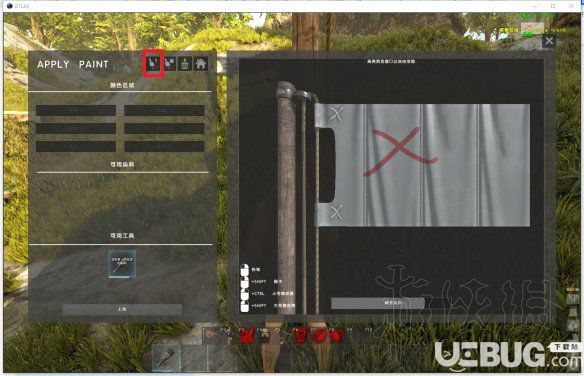


以上就是这篇ATLAS旗子图片编辑方法分享的所有内容了,想要DIY自己领地旗的朋友们可以行动起来了。
国旅手游网千浔小编为大家介绍的关于【《ATLAS》旗子图片怎么编辑】内容不知道各位玩家是否喜欢。如果您还对其他内容感兴趣,请持续关注我们的手游攻略栏目。












